SAS8.0安装步骤
SAS安装和第一次运行说明
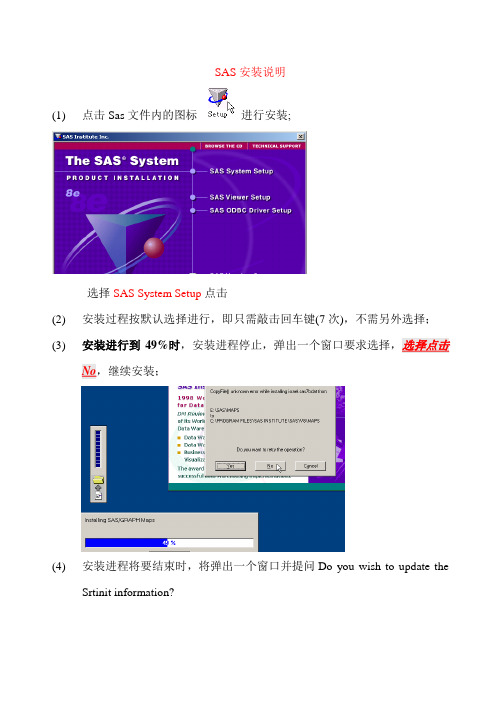
SAS安装说明
(1)点击Sas文件内的图标进行安装;
选择SAS System Setup点击
(2)安装过程按默认选择进行,即只需敲击回车键(7次),不需另外选择;
(3)安装进行到49%时
(4)安装进程将要结束时,将弹出一个窗口并提问Do you wish to update the
Srtinit information?
(5)
(6)按照系统默认选择进行安装(连续选择3个Next);
(7)
(8)然后会打开一个记事本文件,将其关掉;
(9)
(10)然后,会出现安装结束的提示,
点击“Finish”,程序安装完毕。
SAS首次运行需知
(1)第一次运行已经安装好的SAS,点File---点Open发现V8内没有现成数据文件,记录下这个V8所在路径. 将SAS安装光盘上已存有很多数据的V8文件夹复制,按照刚才V8的路径将其覆盖即可。
(2)安装好SAS后, 打开C盘(或者所在安装硬盘) ----Program File---Sas Institute ---SAS---V8---SasV8(右击后选择选择用记事本方式打开SasV8)寻找-FORMCHAR "們剠唶垑妺?=|-/\<>*" 见下图
将-FORMCHAR "們剠唶垑妺?=|-/\<>*"改成/* -FORMCHAR "們剠唶垑妺?=|-/\<>*" */点击File---Save后重启SAS,解决画表时线条问题。
SAS8.1安装步骤(附图)
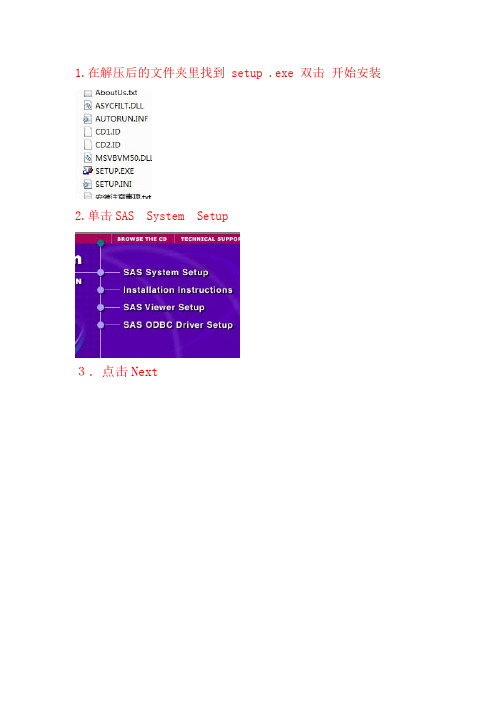
1.在解压后的文件夹里找到 setup .exe 双击开始安装
2.单击SAS System Setup
3.点击Next
4.选择complete 并单击Next
5.选no单击Next
6.选择默认安装路径,直接单击Next
第一次安装时,系统会自己新建相应的文件夹并跳出提醒,点击Yes 即可
7.同上Next
8.同上Next
9.同上Next
10。
同上Next
11.自动安装界面跳出,你要做的就是等待
12.到达49%时,会有如下图提示跳出,点击NO,便会接着自动安装;达到100%时如果还有类似提示,仍点击NO
13.再后面的就是安装软件后的升级和注册提示了,只要全部选NO
14.Finish了
15.最后一步了,非常重要的,否则装了也白装,打不开的!
回到一开始的解压文件夹里找名为Crack的文件夹,
复制里面的SASHOST.DLL文件,
最后再在安装文件夹里粘贴并替换掉原来的。
sas经典安装教程(最详版)
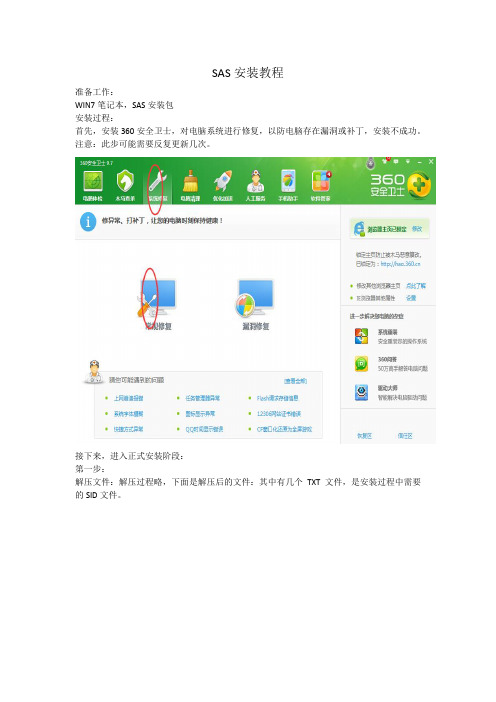
SAS安装教程准备工作:WIN7笔记本,SAS安装包安装过程:首先,安装360安全卫士,对电脑系统进行修复,以防电脑存在漏洞或补丁,安装不成功。
注意:此步可能需要反复更新几次。
接下来,进入正式安装阶段:第一步:解压文件:解压过程略,下面是解压后的文件:其中有几个TXT 文件,是安装过程中需要的SID文件。
第二步,双击SETUP.EXE开始安装:安装过程图:第三步:选择简体中文点击确定按钮。
第四步选择安装SAS软件,点击“下一步”点击“下一步”后,结果如下:第五步,选择安装产品,点击“全选”,然后“下一步”即可,操作如下图:第六步:在第五步选择“下一步”后,出现如下界面:选择64位,点击“下一步”即可接下来,不需要选择,直接点击“下一步”即可,结果如下:第七步:此步最为重要,需要你指定SID的安装路径;此步需要做2件事:1、指定安装路径:在这里,我们选择安装包里面的SID,具体过程如下:点击“浏览”按钮,找到安装需要的SID文件,在此选择安装文件夹里的SID-FILES下的SID文件。
2、时间调整,将系统时间调整为截至日期以前。
点击“下一步”,操作如下图:点击“下一步”后出现如下界面:第八步:只选择中文安装,这样安装较快。
如下图:点击“下一步”继续安装。
如下图所示:此步选择第二项点击“下一步”继续安装:如下图所示:注意:安装目录和部署目录放在C盘以外的盘。
根据自己的习惯,建立一个文件夹,并设置完目录,个人理解该目录是SAS安装完后默认的工作目录。
点击“下一步”如下图所示:点击“下一步”下一步:下一步:下一步:加载完后自动变为:系统检查完成后,点击“下一步“;点击后出现如下界面:然后点击“开始“按钮,进入正式安装阶段,此阶段可能需要30分钟左右的时间。
安装过程如下:当所有步骤都安装完后,点击下一步:点击后如下所示:选择不发送,点击下一步,完成安装。
将时间调整到当前时间,下面完成续订过程:在“开始“—”所有程序“下找SAS文件夹,如下图所示:打开SAS文件夹:找到Utilities文件夹下的续订SAS软件,如图所示:打开续订,如下图:选择最新的SID文件目录点击下一步点击确认即可。
SAS安装须知
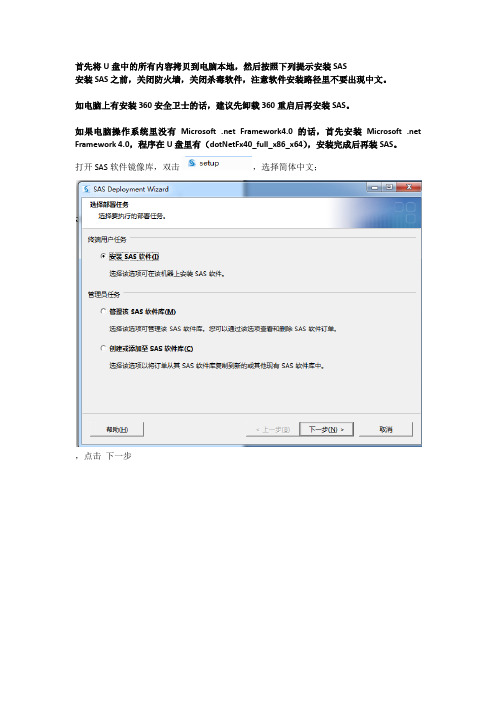
首先将U盘中的所有内容拷贝到电脑本地,然后按照下列提示安装SAS
安装SAS之前,关闭防火墙,关闭杀毒软件,注意软件安装路径里不要出现中文。
如电脑上有安装360安全卫士的话,建议先卸载360重启后再安装SAS。
如果电脑操作系统里没有Microsoft .net Framework4.0的话,首先安装Microsoft .net Framework 4.0,程序在U盘里有(dotNetFx40_full_x86_x64),安装完成后再装SAS。
打开SAS软件镜像库,双击,选择简体中文;
,点击下一步
选择安装SAS Foundation下一步
直接下一步
32位电脑就选择32位,64位电脑就选择64位,可右键计算机属性查看系统类型
下一步,SAS模块都是默认的
下一步
到选择语言这一步的时候先点击全部清除,然后只勾选上简体中文就可以了,英文是默认选择的
下一步
点击开始,程序会自动开始安装,第一阶段是安装系统组件,安装过程中可能会重启,点击确定;重启之后程序会自动启动安装,如果没有自动启动,手动重新点击setup.exe,重新走一遍上述流程。
第二阶段安装的模块比较多,时间较长,最后一步安装后处理可能稍微慢一些。
点击下一步
下一步,下一步,完成。
SAS安装问题

SAS软件安装的常见问题本文列出了SAS软件在安装过程中的一些常见问题。
测试OS是Windows操作系统,SAS 软件版本V8.2,希望对于使用SAS软件的新手们有所帮助。
Tip1:关于授权文件。
SAS软件的安装授权文件在V8.2以下版本使用sas作为扩展名,即:setinit.sas。
整个安装过程采用“先安装,后验证”的方式。
如果需要更新授权文件,可以至Windows开始菜单->程序->The SAS System,点击”Update SAS V8 Authorization Code”快捷方式,然后按照向导进行更新。
安装文件在V8.2版本使用sss作为扩展名,即:setinit.sss。
整个安装过程采用“先验证,后安装”的方式.安装前期,必须先指定授权文件的位置。
如果需要更新授权文件,右击该授权文件(即右击setinit.sss文件),在弹出菜单中,点击“Apply authorization code to SAS V8”即可。
当然这种方式适用于新旧授权文件中的可用模块没有变动的情况。
由于V8.2采用“先验证,后安装”的方式,如果新授权文件含有新的可使用模块时,就需要重新安装SAS软件。
安装过程中,SAS软件会提示:是向已安装系统增添模块,或根据新的授权文件,重新安装SAS软件。
如果没有特别的情况,这两种选择的最终效果一致。
Tip2:关于语言选择。
SAS软件V8.2版本在多语言环境的安装过程中,在Language Selection界面中会让你选择“English”或“English With DBCS Suport”。
DBCS是“Double Byte Characters Support”的缩写,主要针对亚洲双字节语言的支持,建议国内用户使用第二个选项。
不过即便你选择“Engl ish With DBCS Support”,SAS软件对中文的支持效果依然不是很好。
Tip3:解决Enhanced Editor未被安装问题。
光盘OpenBSD 8.0安装图文教程
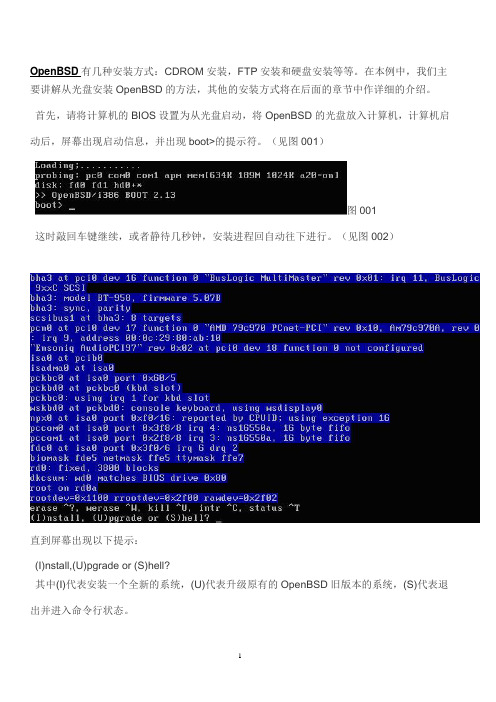
OpenBSD有几种安装方式:CDROM安装,FTP安装和硬盘安装等等。
在本例中,我们主要讲解从光盘安装OpenBSD的方法,其他的安装方式将在后面的章节中作详细的介绍。
首先,请将计算机的BIOS设置为从光盘启动,将OpenBSD的光盘放入计算机,计算机启动后,屏幕出现启动信息,并出现boot>的提示符。
(见图001)图001这时敲回车键继续,或者静待几秒钟,安装进程回自动往下进行。
(见图002)直到屏幕出现以下提示:(I)nstall,(U)pgrade or (S)hell?其中(I)代表安装一个全新的系统,(U)代表升级原有的OpenBSD旧版本的系统,(S)代表退出并进入命令行状态。
我们要安装一个全新的OpenBSD系统,所以我们在这里输入i,并回车。
(当然你业可以按下Ctrl+C退回到命令行状态,再次输入install回到安装程序,如果在安装程序时误操作,可以使用这种方法进入命令行状态然后再重新回到安装程序开始安装。
)然后在欢迎辞之后,安装程序会提示我们选择终端类型。
(见图003)我们就采用系统默认的就可以了,直接按回车继续。
然后系统会提示选择键盘布局。
(见图对于我们大部分的中国用户而言,我们使用的都是标准的美式键盘,这也是OpenBSD默认的键盘布局,所以我们直接按回车继续。
接下来,安装程序会询问我们在什么样的硬盘上安装OpenBSD系统,并提醒我们做好硬盘原有数据的备份工作。
(见图005)然后,安装程序提示是否开始安装,我们直接输入y,并回车,安装程序开始检测可用的硬盘。
(见图006)安装程序检测到系统中有一个IDE接口的硬盘,并询问在哪个硬盘上安装,我们直接按回车继续往下。
注意:在OpenBSD系统中对于IDE接口的硬盘的命名方式是wd0,wd1,wd2……依次类推,而SCSI接口的硬盘则是sd0,sd1,sd2……依次类推。
接下来系统询问是否将检测到的整个硬盘都给OpenBSD使用,默认是no,但是我们在这里是要将OpenBSD作为服务器来用,所以我们在这里输入yes,并回车。
SAS安装流程图
软件准备:安装虚拟光驱软件,比如”daemon”(已上传至群共享)(并将deamon的虚拟光驱设置为四个)本截图只在关键步骤给予上图,普通步骤,比如点击“确定”或“下一步”省略。
整个用时大概20多分钟,根据个人电脑速度而定。
SAS安装完成需占用2.7G的空间,请确保有足够空间安装。
安装方法1 操作系统windows xp win2003第一步:修改机器时间2004年4月11日WIN7 和Vista可以按这个方法尝试,但是不确保可以按照成功第二步:点击右下角的(红色)Deamon图标,右击弹出如下图片,选择“安装镜像文件”。
首先选择Setup(压缩包)---即用虚拟光驱读SetupSetup读入虚拟光驱后会有下面的“SAS_9.1.3_Setup装载入虚拟光驱。
点击确定弹出如下窗口随后弹出窗口,点击“完成”,安装“系统需求向导”安装完毕后,再次“点击安装SAS软件”这次软件会弹出如下窗口指定个人的临时文件夹(个人喜好)随后会弹出如下窗口,提示更换光盘。
前面Deamon已设置了4个虚拟光驱,可以将那四个压缩文件夹(实际为ISO 文件)如前所述都加载到虚拟光驱中去。
SETUP在G盘DISK1在H盘(每个人的电脑都可生产4个虚拟光驱,但不一定是这四盘)DISK2和shared在I盘DISK3和4在J盘将路径改为”H’盘(依个人电脑对应虚拟光驱盘符而定)即可进入下一步安装安装到23%时,软件弹出插入DISK2的对话框,同上方法一样,将路径改为DISK2所在的虚拟光驱路径“I:\SAS_9.1.3_Disk_2”,即可进入下一步。
当安装到59%时,将DISK3的路径改为J:\SAS_9.1.3_Disk3,即可进入下一步当安装到68%时,将DISK4的路径改为J:\SAS_9.1.3_Disk4,即可进入下一步当安装到80%时,将路径改为J:\SAS_9.1.3_Disk4,即可进入下一步最后将路径换为SETUP所在的虚拟盘G盘。
安装SAS软件常见问题解疑
安装SAS软件常见问题解疑本文列出了SAS软件在安装过程中的一些常见问题。
测试OS是Windows操作系统,SAS 软件版本V8.2,希望对于使用SAS软件的新手们有所帮助。
Tip1:关于授权文件。
SAS软件的安装授权文件在V8.2以下版本使用sas作为扩展名,即:setinit.sas。
整个安装过程采用“先安装,后验证”的方式。
如果需要更新授权文件,可以至Windows开始菜单-程序-The SAS System,点击”Update SAS V8 Authorization Code”快捷方式,然后按照向导进行更新。
安装文件在V8.2版本使用sss作为扩展名,即:setinit.sss。
整个安装过程采用“先验证,后安装”的方式.安装前期,必须先指定授权文件的位置。
如果需要更新授权文件,右击该授权文件(即右击setinit.sss文件),在弹出菜单中,点击“Apply authorization code to SAS V8”即可。
当然这种方式适用于新旧授权文件中的可用模块没有变动的情况。
由于V8.2采用“先验证,后安装”的方式,如果新授权文件含有新的可使用模块时,就需要重新安装SAS软件。
安装过程中,SAS软件会提示:是向已安装系统增添模块,或根据新的授权文件,重新安装SAS软件。
如果没有特别的情况,这两种选择的最终效果一致。
Tip2:关于语言选择。
SAS软件V8.2版本在多语言环境的安装过程中,在Language Selection界面中会让你选择“English”或“English With DBCS Suport”。
DBCS是“Double Byte Characters Support”的缩写,主要针对亚洲双字节语言的支持,建议国内用户使用第二个选项。
不过即便你选择“English With DBCS Support”,SAS软件对中文的支持效果依然不是很好。
Tip3:解决Enhanced Editor未被安装问题。
anywhere8.0安装
网络版POS系统安装手册一、前台POS收银系统1、服务器端POS收银系统安装先将POS收银系统的系统文件Atechpos文件目录拷贝到D盘根目录下,然后安装SYBASE adaptive server anywhere8.0.SYBASE adaptive server anywhere8.0采用默认安装模式,但有两处需要注意修改的地方,如图示:图1-1上图中UserName默认为PC机名(可修改),CompanyName默认为空,但CompanyName不能为空,否则无法点击Next进入下一步。
之后的安装目录路径推荐保持默认路径,安装组件选择需注意,只需要钩选安装adaptive server anywhere,如图示:图1-2图1-3最后需要注意的地方是Server License设置中的Licensed Seats的数量绝对不能默认为1,必须大于2,推荐修改为10,如图示:图1-4SYBASE adaptive server anywhere8.0安装完毕后需要重启,在进行数据源的配置。
在门店中,需要对单机版POS收银系统的first数据库(销售数据库)和second数据库(会员资料数据库)进行数据源ODBC描述。
首先对first数据库的数据源进行描述,在Windows系统下点击开始――设置――控制面板――管理工具――数据源ODBC,如图示:图1-5在用户DSN选项下点击右边的“添加”按钮,如图示:选中Adaptive ServerAnywhere 8.0,图1-6点击完成后,出现了ODBC数据源的详细设置,下列截图为各选项下的标准设置,请注意为空的保留选项。
图1-7在Login选项中,UserID为dba,Password为:sql,注意大小写严格区分。
图1-8 Database选项中,Server name为:first图1-9在Network选项中,保留默认设置,如图示:图1-10Advanced选项中的Character set为字符转换参数,SYBASE指定中文转换参数为cp850图1-11点击确定后完成first服务的配置。
sas安装过程
正常启动后,sas的启动界面.
第六步:出现对话框 点击下一步;
第七步:出现对话 框选择Yes,再次 出现的对话框中, 点击下一步;
第八步:出现对话 框选择,点击下一 步;
第九步:出现对话 框选择Yes,再次 出现的对话框中, 点击下一步;
第十步:出现对话 框,点击下一步, 出现提示信息, 选择NO,则继续安装;
Sas的安装步骤: 第一步:将sas文件复制到硬盘中,双文件中的 图标,出现下面的安装界面,点击下一步;
第二步:点击下一步,出现对话框选择complete, 再点下一步;
第三步:出现对话框选择NO,再点下一步;
第四步:出现对话框确定安装目标,再点下一步;
第五步:出现对话框 选择Yes,再次出现 的对话框中,点击下 一步;
第十二步:安装进度条完成后,出现提示信息,选 择YES,则继续安装;
第十三步:再次出现提示信息,选择YES,则继续 安装;
第十四步:再次出现提示信息,点击确定,则继续 安装;
第十五步:再次出现提示信息,选择Finish, 则完成安装;
当通过”开始””程序””ths sas system” 启动时,出现如下对话框,要求将计算机的时间修改 为1993.06.01的使用租期内.
- 1、下载文档前请自行甄别文档内容的完整性,平台不提供额外的编辑、内容补充、找答案等附加服务。
- 2、"仅部分预览"的文档,不可在线预览部分如存在完整性等问题,可反馈申请退款(可完整预览的文档不适用该条件!)。
- 3、如文档侵犯您的权益,请联系客服反馈,我们会尽快为您处理(人工客服工作时间:9:00-18:30)。
光盘软件安装指导书安装前请认真阅读此指导书,确保安装软件无误!1全新安装MA TLAB7.0;2全新安装SAS8.0;3 LINGO 9.0无需安装,解压后可以直接使用;4安装Office 2003。
附录1:常见安装问题⏹本光盘所含三个数学软件为:SAS 8.0 ——统计工具软件;MATLAB7.0——数值计算、数据分析工具软件;LINGO 9.0 ——优化工具软件。
工具软件文件夹中为常用的工具软件,含Office 2003、CAJ文档浏览器、PDF文档浏览器。
⏹准备工作:保证所安装路径所在盘有足够的空间(如MA TLAB7.0需2G以上的磁盘空间)可供安装软件;若空间不足,可以先按下列方法清理出安装软件所需的空间:将本磁盘的重要数据复制到其他磁盘、移动硬盘、U盘或其他计算机上,或者删除一些不需要的文件,以清理出足够的磁盘空间。
⏹本软件光盘只为服务本校同学学习需要,请勿作它用或传播!一、全新安装MATLAB7.0(更详细的安装说明请参考MA TLAB7.0安装包内的install_guide.pdf。
)1、安装前请确保软件安装的基本硬件环境在Pentium III/256M内存/2G磁盘空间以上,操作系统在Windows2000 SP3以上。
2、解压MATLAB7.0.rar,解压后共有91个文件和文件夹,其中还有许多压缩文件,这时直接点击其中的setup.exe时会出现警告,这是MATLAB安装的一个Bug。
解决办法如下:右键点击“我的电脑”—“属性”—“高级”—“环境变量”,把其中TMP和TEMP的值都编辑为C:\Temp ,同时在C的根目录下建立一个Temp文件夹,将MATLAB7.0.rar解压后的文件都直接放在Temp文件夹中,特别注意不要把安装文件存放在别的文件夹下,比如MATLAB7.OUP或者是有中文名的文件夹里。
3、然后双击文件夹中的setup.exe开始安装:4、在“License Information”页面上,需要提供用户名和用户单位,然后在下方长空白处键入您的PLP,最后再点击“Next”以确认。
我们在网络上找到的一些PLP以供同学们试用:Matlab 7注册码1:14-13299-56369-16360-32789-51027-35530-39910-50517-56079-43171-43696-14148-64597-46518-35191-10070-58980-25665-36 629-51033-46438-01127-52395-28569-20030-38795-14563-11876-23292-58825-37547-05827-26397Matlab 7 注册码2:14-58204-39252-07634-11570-16849-09455-22809-05445-13616-29058-08276-06885-12215-41987-21894-60423-57622-18647-58 411-24238-20443-59027-07209-27706-28292-14609-15393-48293-13036-12293-43713-57876-43362Matlab 7 注册码3:14-44889-04614-04275-46147-23559-43066-41714-23083-65272-04997-17469-27919-17226-59862-27901-53983-56217-20094-53 460-62647-58166-24499-35558-19511-44882-53016-25658-61109-03776-34505-00776-15813-07183Matlab 7注册码4:14-02863-32167-49274-14620-55383-23033-26960-31585-34411-64505-59377-01535-25859-02729-42340-44002-31180-19826-51 572-37426-25833-53451-02530-20898-18863-41455-29228-13667-31335-59199-04825-64974-59539Matlab 7 注册码5:14-31062-57999-64507-28421-43456-35967-55178-20933-12777-34026-44684-07146-17266-64175-62985-50264-38373-35045-48 372-03550-51628-06609-24618-64094-55458-49747-04848-24494-63995-46820-01807-20764-37086Matlab 7 注册码6:14-17107-22787-29968-14354-40195-52542-37833-61505-03296-57542-10587-61927-24639-23185-47049-43791-51460-27360-26 190-65454-27576-01212-32058-00132-19787-28479-08728-21126-59415-29872-44199-41000-653575、按图执行之后步骤:选择“Typical”安装方式,这里可以更改MATLAB的安装路径,软件默认的路径是“C:\MATLAB7\”。
(初学者可以按此方式安装)若选择“Custom”的安装方式,这里可以更改MATLAB的安装路径和选择安装所需的工具箱。
(推荐方式!在工具箱的选择上可以按自己的需要选择,无需都装,特别是有一个Matlab Web Server,建议不选!)到此,MATLAB 安装结束,即可进入MATLAB 软件环境(或可点击桌面的进入软件环境)。
二、全新安装SAS 8.01.安装前请确保软件安装的基本硬件环境在Pentium III/256M内存/800M磁盘空间以上,操作系统在Windows 95 或Windows NT 4.0以上(vista系统下不能安装此版本,详情见附录1)。
2. 解压SAS8.0.rar后,.双击文件夹中的,开始安装;出现点击“SAS System Setup”3. 待检索出现100%以后会出现以下窗口.点击“Next”4. 出现以下窗口点击“Next”5. 选择“Complete”(完全安装-初学者推荐),也可以选择“Custom”(自定义安装);点击“Next”6. 出现窗口点击“Next”7. 出现可以将安装目录改为D盘(如上图)。
点击“Next”8. 出现窗口点击“Yes”.9.出现窗口可以点击“Browse”,出现窗口如下可以将存储目标路径地址加以改动,也可以不改。
若要改为D盘,如下图点击“ok”10. 出现窗口点击“Next”11.出现窗口点击“Next”12 出现窗口,点击“Yes”.13 出现窗口点击“Next”,接着一个窗口继续点击“Yes”,出现窗口点击“Next”14 出现窗口此时软件开始出现安装进度;安装过程中会出现窗口点击“No”,继续安装15. 安装完成之后,一直等待,直至出现窗口点击“Yes”,再一直等待,直至出现下列窗口点击“No”,在下一个窗口点击“确定”,会出现窗口点击“Finish”,软件的安装完成。
下面开始软件的使用环境设置:16. 到原来解压后的文件夹中找到“CRACK”文件夹,见下图打开CRACK文件,将里面的复制到你的安装目录下,操作如下:(此处的安装目录选择在D:\Program Files)打开“SAS Institute”文件夹,出现打开SAS文件夹,再打开其中V8文件夹,将刚才复制的文件粘贴在V8里面并替换V8里面的原文件;17.点击“开始菜单”中的“程序”——“The SAS System”——“Update SAS V8 Authorization Code”出现连续点击“Next”,出现窗口点击“是”,出现点击“是”,出现程序并将其复制接着打开SAS程序(如下图)出现将程序粘贴(Paste)在编辑窗口(Editor-Untitled1 *)中,并点击中的(Submit)命令,会出现关掉SAS,安装全部结束!18.下面可以简单调试一下,如输入程序data ex ; input x y@@;cards;1 2 2 3 3 4 4 5 5 6;proc reg; model y=x;run;即若运行出结果,表示安装成功!三、LINGO 9.0无需安装,解压后可以直接使用。
解压后点击文件夹中的“Lingo90.exe”可以直接使用。
四、安装Office 2003将Office2003安装到C盘,建议选择典型安装,不要更改安装位置。
其他软件安装(略)。
附录1:常见安装问题1、安装完MATLAB7.0后重启电脑再次运行出错!安装完后能正常使用,但重启电脑后再次运行提示:microsofe visual c++ runtime library! runtime error! program:d:\matlab7.0\bin\win32\matlab.exe答:因为MATLAB需要用到处理器的数学运算部分,故需要设置一下BLAS(Basic Linear Algebra Subroutines,就是"基础线性几何子程序"的意思)环境变量。
首先请确认你的MATLAB的文件夹中有如下文件:atlas_Athlon.dll(AMD系列的请用这个),atlas_P4.dll(P4的用这个),atlas_PIII.dll(P3的用这个),atlas_PII.dll(P2的用这个),这些是对应处理器的数值运算优化文件,然后请按如下步骤进行:1、右击我的电脑,选择属性;2、在"高级"选项卡中点击"环境变量" ;3、在系统变量下面添加如下内容(按"新建"):例如: 变量名:BLAS_VERSION变量值:E:\Matlab7\bin\win32\atlas_Athlon.dll然后运行你的MATLAB吧!2、安装完MATLAB7.0之后,每次启动机器进程里总有matlab.exe和matlabsever两个进程,怎么去?答:安装时选择“Custom”的安装方式,在工具箱的选择时,有一个Matlab Web Server,不选!3、安装MATLAB7.0时点击setup.exe时出现警告:The installer cannot read the mwinstall.dll file, This is probably due to a CD reader which can only read files with an eight.three naming convention. Please see the technical support page at for assistance.答:右键点击“我的电脑”-“属性”-“高级”-“环境变量”,把TMP和TEMP的值都编辑为C:\Temp ,同时在C的根目录下建立一个Temp文件夹,将解压后的文件放在Temp文件夹中(你把安装文件复制到另一个文件夹,比如matlab7.OUP或放在有中文名的文件夹中了),这是一个Bug。
